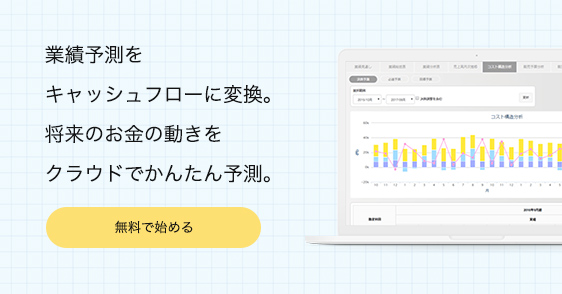更新日:2020年1月9日 投稿日:2019年12月25日
MFクラウド会計を使うためには、まず事業所の登録をしないといけません。
でも、この事業所登録が経理や会計の専門用語が出てきたり、何を選んだらよいかわからない項目も結構あります。
今回は、MFクラウド会計をきっちり使いこなしていく上で、最初につまずかないための事業所の初期登録の方法を解説します。
MFクラウド会計の事業所登録がなぜ必要なのか?
MFクラウド会計を使いこなすためには、事業所情報を登録する必要があります。
経理処理をしていくには、様々な局面で事業所の基本情報が必要となります。
例えば、会社名や業種もちろんですが、この事業所が青色申告をしているのか?減価償却の方法は?消費税の課税事業者かどうか?などの基本情報がないと、経理処理できないからです。
この事業所登録を間違えてしまうと、MFクラウド会計が効率的に使えないだけでなく、経理処理を意図せず誤ってしまう原因ともなるため、間違えないようにきっちりと登録していきましょう。
MFクラウド会計への事業所登録の方法と手順
それでは、MFクラウド会計に事業所登録をしていきましょう。
まずは、MFクラウド会計のホーム画面のサイドバー「基本設定」>「事業所」を選択し、クリックします。
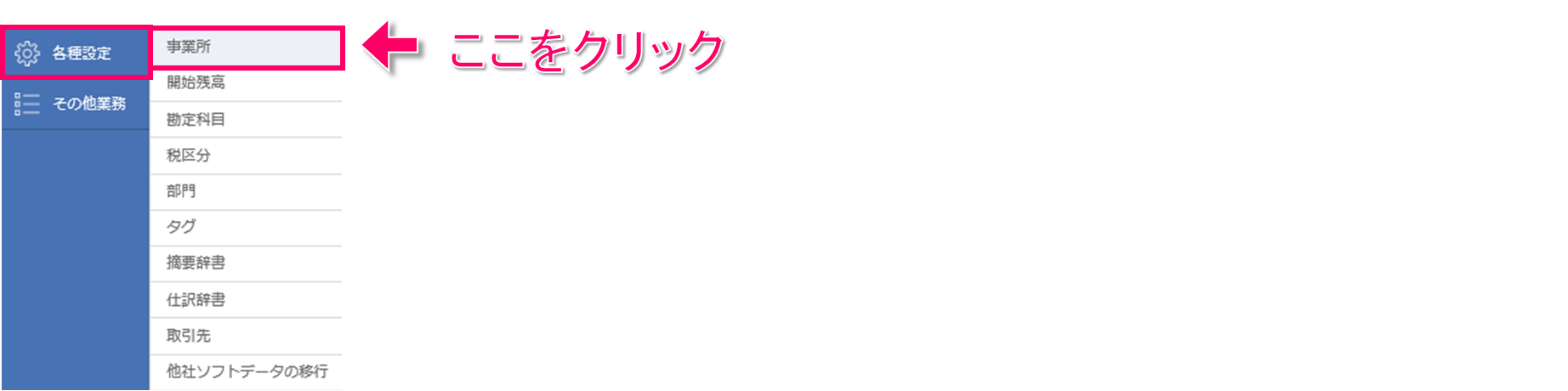
すると、事業所情報の登録画面に移ります。
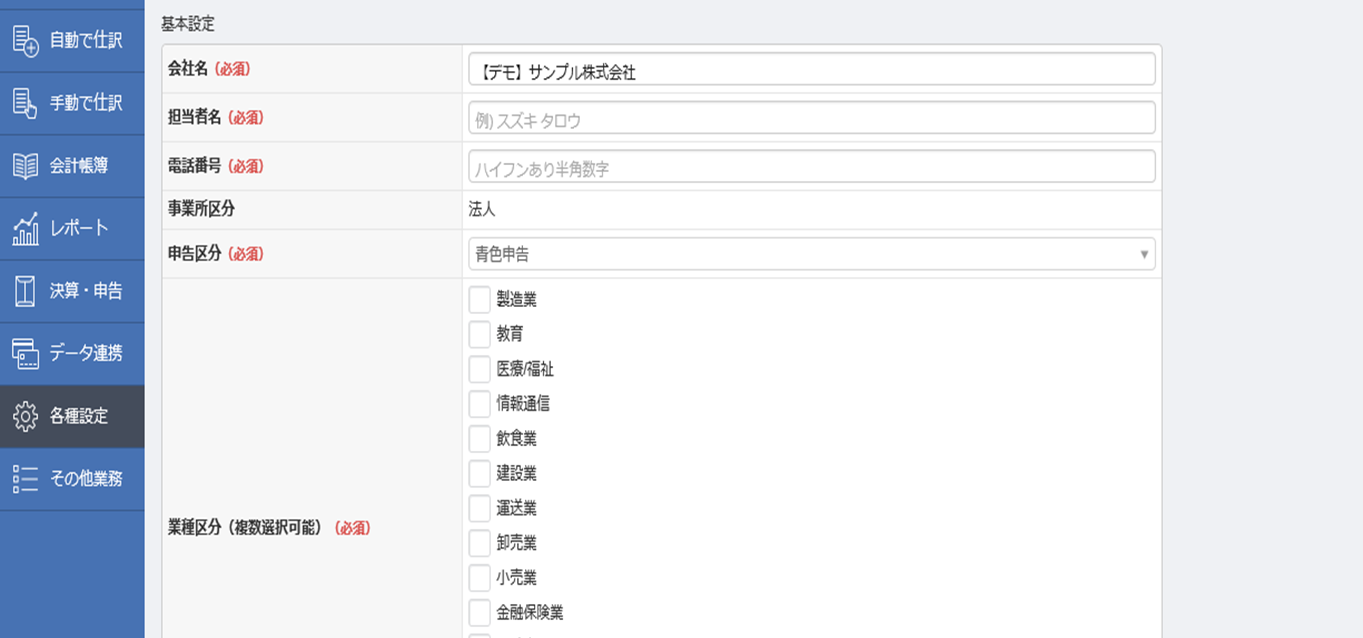
会社名

まずは、会社名を登録します。
会社名は略称等ではなく正式名称で登録しましょう。
MFクラウド確定申告では、事業所名となっていますので、屋号を登録します。
担当者名

次に担当者名を登録します。
主にMFクラウド会計を利用する経理担当者の名前を登録しておいてください。
電話番号

電話番号を登録します。
主にMFクラウド会計を利用する経理担当者につながりやすい電話番号を登録しておきましょう。
事業所区分

こちらは、MFクラウド会計を利用している場合は「法人」、MFクラウド確定申告を利用している場合は「個人」と表示されています。
この画面で変更はできませんので、確認だけしておきます。
申告区分

申告区分は、「青色申告」と「白色申告」を選択します。
青色申告とは事業によって得られた所得を確定申告する際の申告方法のひとつで、帳簿をきっちりつけないといけない反面、多くの節税策を受けることができる税金の申告方法です。白色申告は、青色申告をしない事業者が選択する税金の申告方法です。
青色申告の方が税金のメリットが多くオススメの申告方法ですね。
自社が選択している申告区分をMFクラウド会計に登録しておきましょう。
なお、青色申告をするためには「開業届」と「青色申告承認申請書」の提出が必要になりますので、以下の記事を読んでおきましょう。
参考記事:【図解】30分で作成できる青色申告承認申請書の書き方
参考記事:【図解】15分でできる個人事業の開業届の記入例と書き方
業種区分

業種区分は、自社の業種をMFクラウド会計に登録する区分です。
複数の事業を行なっている場合は、複数選択することもできますが、複数事業の中でも主な事業がある場合は、その主な事業の業種区分だけでも問題ありません。
なお、主な事業とは自社の売上高の内訳として、50%以上を占めているような事業と目安としましょう。
都道府県

都道府県は、自社の所在地を登録します。
支店や営業所があったり、店舗が複数ある場合には、本店や本社の所在地を選択してください。
従業員数

従業員数は、全社の従業員数を選択します。
いくつかのレンジに分かれているので、自社の従業員のレンジにあった選択肢を選びます。
製造原価科目の利用

メーカーや加工業など、製造業においては、製造原価を分けて集計する場合があります。このような時に「利用する」にチェックを入れておくと、MFクラウド会計上で製造原価を区分して記帳することができるようになります。
これは、中小企業でも規模が大きな会社や製造原価をきっちり管理したい会社などが製造原価を分けて記帳することで、MFクラウド会計で製造原価の推移が把握できたり、「製造原価報告書」という書類を作成することができるなどによって、製造原価を管理しやすくなる経理手法です。
特に、銀行からの借入を予定している場合は、製造原価を分けて経理処理をした方が銀行の印象がよくなるため、手間は少し増えますがオススメです。
会計期間

会計期間を選択します。
会社の場合は、MFクラウド会計を使い始める初年度の会計期間をカレンダーから選択します。
個人の場合は、1月1日から12月31日が自動的に選択されます。
課税形式

課税形式は、消費税の計算方法を選択します。
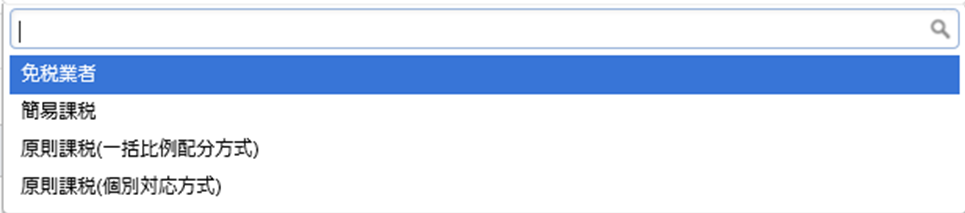
| 計算方法 | 内容 |
|---|---|
| 免税業者 | 消費税の納税義務がない場合に選択します。 |
| 簡易課税 | 簡易課税制度を選択している場合には、こちらを選択します。 |
| 原則課税(一括比例配分方式) | 原則課税制度を選択している場合には、こちらを選択します。「原則課税(全額控除)」も、この設定で利用可能です。 |
| 原則課税(個別対応方式) | 原則課税制度のうち、個別対応方式を選択している場合には、こちらを選択します。課税仕入系の税区分が「課税仕入」「共通課税仕入」「非課税対応仕入」に分かれます。 |
消費税の計算方法は大きく分けて2種類あります。原則課税と簡易課税です。
原則課税制度
原則課税制度とは、販売時に受け取った消費税から仕入や経費で支払った消費税を差し引いて計算した消費税を納税する方法です。
こちらの計算方法は、取引ごとに消費税がいくらかかったのかを集計する必要があり、手間がかかります。
簡易課税制度
簡易課税制度とは、販売時に受け取った消費税に一定率をかけて計算した消費税を納税する方法です。
こちらの計算方法は、支払った消費税を取引ごとに集計・計算しなくてよいため、原則課税に比べると楽な方法です。
端数処理

消費税の計算において1円未満の「端数」が生じることがあります。
この端数をどのように処理するかという点で、MFクラウド会計は、切り捨て、切り上げ、四捨五入の3つの方法が選択できます。
端数処理については特に規定が無くそれぞれの事業者の判断に任されているため、いずれを選択しても問題ないですが、一般的には、切り捨てるケースが多いため、当社でも「切り捨て」をおすすめしています。
なお、消費税の申告で納付する消費税額を計算する際の端数処理は、以下のように決まっていますので、決算において計算する際はご留意ください。
タックスアンサー|端数計算
経理方式

経理方式では、消費税を税込経理するか税抜経理するかを選択します。
税抜経理、税込経理のいずれを選択しても問題ないですが、税抜経理の方が以下のようなメリットがあるため、おすすめです。
- 消費税の影響を損益計算書から排除することができて業績がより正しく表示される。
- 交際費や固定資産の金額基準の判断を税抜金額で判定できるため、税務上有利になることがある。
- 仮受消費税と仮払消費税の差額から大体の消費税の納税額が把握できる
なお、MFクラウド会計での設定については、以下のようになります。税抜経理を選択する場合は「税抜(内税)」を選択するのが楽です。
| 経理方式 | 仮受消費税・仮払消費税 | 仕訳入力例 |
|---|---|---|
| 税込 | 計上しない | (借方)仕入 108円 (貸方)買掛金 108円 |
| 税抜 (内税) |
自動計上 (残高として) |
(借方) 仕入 108円 (貸方)買掛金 108円 (借方)(仮払消費税 8円) |
| 税抜 (別記) |
仕訳として手動計上する | (借方)仕入 100円 (貸方)買掛金 108円 (借方)仮払消費税 8円 |
減価償却

減価償却の記帳方法は、直接法と間接法を選択します。
直接法とは、有形固定資産の簿価を1行で表示する方法です。一方、間接法とは、有形固定資産の簿価を取得価格から減価償却累計額を差し引く形で表示する方法です。
| 直接法 | 間接法 | |
| 1,000で取得して、これまで600の減価償却を行ってきた建物の場合 | 建物(簿価) 400 |
建物(取得価額) 1,000 減価償却累計額 600 建物(簿価) 400 |
こちらもいずれでも問題ないですが、前にも会計ソフトを利用していたのであれば、その方法をそのまま引き継ぐのが手間がかかりません。
なお、当社がどちらがいいかと聞かれた時には、間接法をおすすめしています。
メール設定

メール設定は、MFクラウド会計の運営会社であるマネーフォワードからMFクラウド会計の更新情報や、経理処理ができていない時のアラートなどサポートをしてもらえるメールを設定する項目です。
特に理由がなければ、経理処理忘れを教えてくれたり、経理のお尻叩きをしてくれるので、登録しておきましょう。
CSV

CSVでは、MFクラウド会計からデータをエクスポートする際の文字コードを設定します。
エクセルで使う場合は、Shift-JISを選択しておきましょう。
帳票設定

「帳票設定」は、紙で印刷した時の改行設定ですので、チェックを入れておきます。
また、「損益項目の名称・残高表示(決算書/残高試算表)」については、決算書や残高試算表の利益の表示方法で、マイナス(赤字)になった時に、数字にマイナスをつけるかどうか、勘定科目を「利益」とするか「損失」とするかどうかの選択になります。
こちらも基本的には、一番わかりやすいAを選択するようにしましょう。
MFクラウド会計の事業所登録が完了
これで、MFクラウド会計の事業所登録が完了しました。
いかがでしたでしょうか?慣れていないとなかなかうまく設定できないものもあったかもしれません。しかし、事業所登録はMFクラウド会計を使いこなしていくための基本的な設定になるため、きっちりやっておきましょう。
MFクラウド会計を活用して、会計を経営に活かす方法
ここまで、MFクラウド会計の設定方法を解説してきました。
MFクラウド会計をきっちり設定すると、MFクラウド会計を使った経理がスムーズにできるようになるはずです。
一方で、会計を経営に活かしたいけれども会計はよくわからない、とか、会計をもっと理解してお金の動きをつかめるようになりたいけど、どうも難しい・・・というお声をよく聞きます。
そこで、会計データを使って簡単に経営分析する方法をご紹介します。
MFクラウド会計から会計データをエクスポートする
まず、MFクラウド会計で見ることができる試算表や推移表など会計データを使った経営分析を行うことができます。
会計データを使った経営分析は、いろいろなパターンがありますので、今回は、一例をご紹介します。
MFクラウド会計にログインして、サイドバーの「会計帳簿」の「推移表」を選択します。

そうすると、MFクラウド会計の推移表の画面に移ります。ここで、いくつかの設定をします。
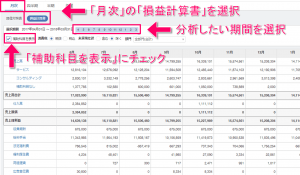
まずは、「月次」タブを選択し、その下の「損益計算書」を選択します。
次に、分析したい期間を「選択期間」で選択します。
その下のチェックボックス「補助科目を表示」にチェックをつけておきます。
これで、設定は完了です。
この状態で、損益計算書データをエクスポートします。画面の右上の「エクスポート」ボタンをクリックし、「損益計算書(CSV)」をクリックします。
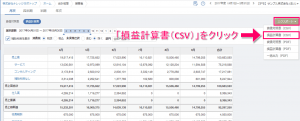
そうすると、MFクラウド会計の会計データ(損益計算書の推移表)がMFクラウドストレージにダウンロードされます。
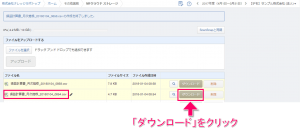
ダウンロードができたら、「損益計算書_月次推移_xxxxx_xxxxx.csv」というファイルの横にある「ダウンロード」ボタンをクリックします。
すると、このようなCSVファイルがダウンロードできています。
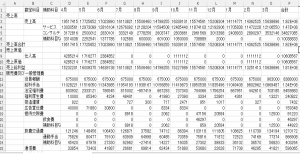
売上分析をしてみる
このCSVファイルを使うと、会計データをいろいろな形で分析することができます。
今回は、売上分析をしてみたいと思います。
まず、CSVファイルを開いて、売上高の分析したい期間を選択します。

次に、エクセルのグラフ作成機能を使って、売上推移のグラフを作ってみます。
エクセルの上の「挿入」タブを選択し、グラフの中の棒グラフのアイコンをクリックします。

ここにいくつかのグラフパターンが表示されますが、ここでは、「2ーD縦棒」の積み上げグラフを選択します。
そうすると、エクセルシートに棒グラフが作成できます。
このグラフに表題などをつければ売上推移グラフの完成です。
もっと簡単に経営分析したい時は
このように、MFクラウド会計を使って経営分析をするとなると、会計データをエクスポートして、エクセルなどの表計算ソフトで分析を進めていくことになります。エクセルは非常に便利なツールで、シンプルな会計分析であれば、作成はもちろんグラフなどの作成もできますが、難点もあります。
エクセルはゼロベースでいろいろなことができるのですが、裏を返せば、ゼロから作らないといけないので、結構大変な作業になってしまいがちです。私たちも以前はエクセルで会計分析のサポートをしていましたが、私たちプロがやっても、1社あたり毎月1〜2時間はエクセルの作業時間を費やしていました。
このように、会計分析をエクセルでしようとするといくつかのハードルがあって、せっかく経営にとって非常に有効な手法である会計分析が広まらない一つの要因でもありました。
私たちは、これらのハードルを取り除いて、会計分析をもっとたくさんの事業者の方に行って欲しいという思いものもとで、クラウド会計を使って簡単に会計分析できるクラウドサービスManageboardを開発しました。
無料でご利用いただくこともできますので、会計分析にご関心がある方、簡単に会計分析をやってみたい方、経営を見える化したい方は、ぜひ一度試してみてください。